Die vorliegende Übersetzung wurde maschinell erstellt. Im Falle eines Konflikts oder eines Widerspruchs zwischen dieser übersetzten Fassung und der englischen Fassung (einschließlich infolge von Verzögerungen bei der Übersetzung) ist die englische Fassung maßgeblich.
Erste Schritte mit CloudWatch Contributor Insights for DynamoDB
In diesem Abschnitt wird beschrieben, wie Sie Amazon CloudWatch Contributor Insights in verschiedenen Modi aktivieren und verwenden können, um Ihre Überwachungsanforderungen mithilfe der Amazon DynamoDB DynamoDB-Konsole oder der AWS Command Line Interface () zu erfüllen.AWS CLI
In den folgenden Beispielen verwenden Sie die DynamoDB-Tabelle, die im Erste-Schritte-mit-DynamoDB-Tutorial definiert ist.
Themen
Wählen Sie einen Contributor Insights-Modus
Bevor Sie Contributor Insights aktivieren, sollten Sie sich mit den beiden verfügbaren Modi vertraut machen. Sehen Sie sich den Modusvergleich an, um die Option auszuwählen, die Ihren spezifischen Anforderungen am besten entspricht.
| Aspekt | Modus „Zugegriffene und gedrosselte Tasten“ | Modus für gedrosselte Tasten |
|---|---|---|
| Monitore | Alle Anfragen (erfolgreich und gedrosselt) | Nur gedrosselte Anfragen |
| Diagramme | Am häufigsten aufgerufene Elemente + Am häufigsten gedrosselte Elemente | Nur die am häufigsten gedrosselten Objekte |
| Am besten für | Gezielte Analyse und Optimierung | Drosselung und Überwachung |
| Verwenden Sie wann | Sie benötigen einen vollständigen Einblick in die Zugriffsmuster. Sie führen kurzfristige Analysen oder Debugging durch. | Ihr Hauptanliegen ist die Identifizierung und Lösung von Drosselungsproblemen. Sie möchten Contributor Insights kontinuierlich aktiviert lassen, um Drosselungswarnungen in Echtzeit zu erhalten. |
Contributor Insights verwenden (Konsole)
Die Konsole bietet eine intuitive Möglichkeit, Contributor Insights zu aktivieren und den für Ihre Überwachungsanforderungen geeigneten Modus auszuwählen.
Um Contributor Insights in der Konsole zu verwenden
Melden Sie sich bei der an AWS Management Console und öffnen Sie die DynamoDB-Konsole unter. https://console.aws.amazon.com/dynamodb/
-
Klicken Sie im Navigationsbereich auf der linken Seite der Konsole auf Tables (Tabellen).
-
Wählen Sie die
MusicTabelle aus. -
Wählen Sie den Tab Überwachung.
-
Wählen Sie CloudWatch Contributor Insights aktivieren aus.
-
Aktivieren Sie im Dialogfeld „ CloudWatch Contributor Insights-Einstellungen verwalten“ die Option Sowohl für die
MusicBasistabelle als auch für denAlbumTitle-indexglobalen Sekundärindex aktivieren. -
Lassen Sie den Schalter Nur gedrosselte Tasten für beide Optionen ausgeschaltet und wählen Sie dann Änderungen speichern.
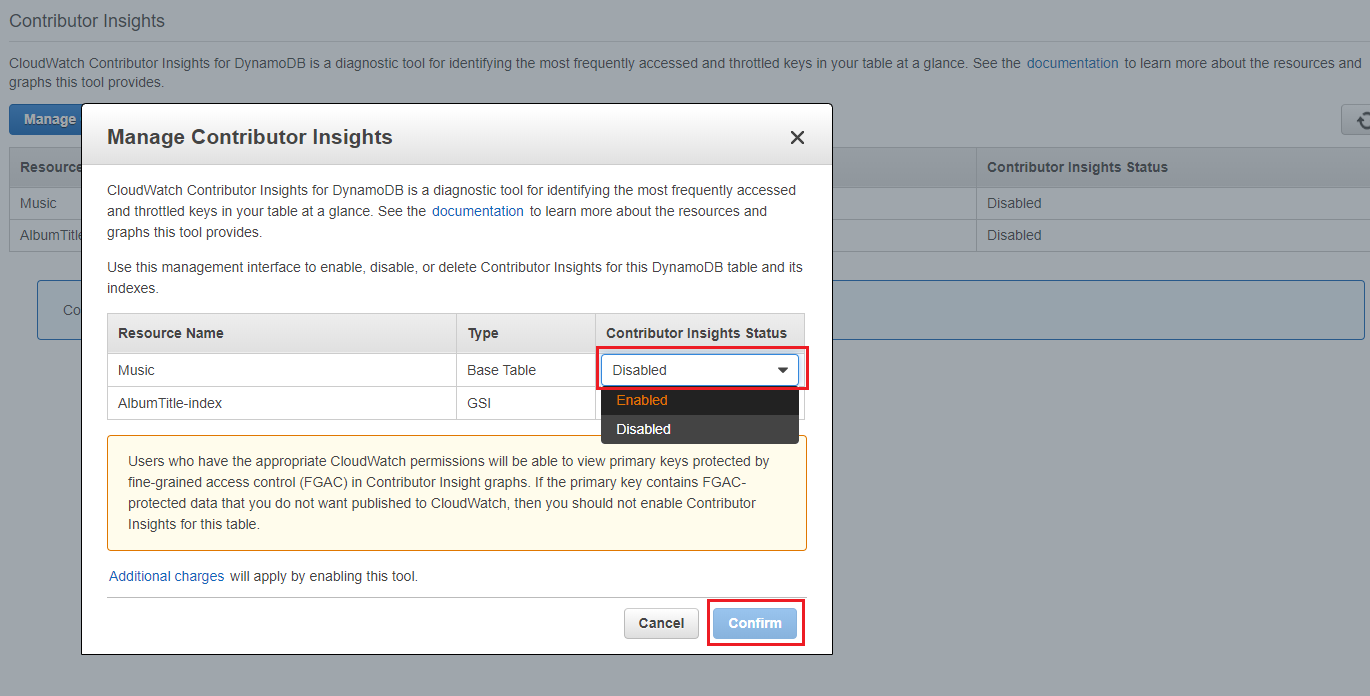
Dadurch wird der Standardmodus für den Zugriff auf und die gedrosselten Tasten sowohl für die Tabelle als auch für den globalen Index aktiviert, der die Überwachung sowohl der aufgerufenen als auch der gedrosselten Elemente ermöglicht. Wenn Sie den Schalter „Nur gedrosselte Tasten“ auf „Ein“ schalten, würde der Modus für gedrosselte Tasten aktiviert.
Falls der Vorgang fehlschlägt, finden Sie DescribeContributorInsights FailureExceptionin der Amazon DynamoDB DynamoDB-API-Referenz mögliche Gründe.
-
Die CloudWatch Contributor Insights-Grafiken sind jetzt auf der Registerkarte Monitor für die Tabelle sichtbar.
MusicDa Sie den Modus „Zugriffstasten“ und „Eingeschränkte Tasten“ aktiviert haben, werden Ihnen sowohl Diagramme mit zugegriffenen als auch gedrosselten Elementen angezeigt.
Zwischen den Modi wechseln
Sie können jederzeit zwischen den Modi wechseln, ohne Contributor Insights zu deaktivieren.
Um zwischen den Contributor Insights-Modi zu wechseln
-
Wählen Sie in Ihrer Tabelle auf der Registerkarte Monitor die Option CloudWatch Contributor Insights verwalten aus.
-
Im Dialogfeld „Contributor Insights-Einstellungen verwalten“ für jede Basistabelle oder: GSIs
-
Schalten Sie den Modus Nur gedrosselte Tasten ein oder aus, um den Modus für gedrosselte Tasten zu aktivieren, oder kehren Sie zum Standardmodus für gedrosselte Tasten und gedrosselte Tasten zurück.
-
Schalten Sie Ausschalten ein, um Contributor Insight für eine Tabelle oder GSI zu deaktivieren CloudWatch.
-
-
Wählen Sie Änderungen speichern aus.
Sobald der Vorgang abgeschlossen ist, werden die Grafiken den neuen Modus wiedergeben.
CloudWatch Alarme erstellen
Gehen Sie wie folgt vor, um einen CloudWatch Alarm zu erstellen und benachrichtigt zu werden, wenn ein Partitionsschlüssel mehr als 50.000 verbraucht ConsumedThroughputUnitsoder gedrosselt wird.
-
Melden Sie sich bei der an AWS Management Console und öffnen Sie die Konsole unter CloudWatch https://console.aws.amazon.com/cloudwatch/
-
Klicken Sie im Navigationsbereich links in der Konsole auf Contributor Insights.
-
Wählen Sie je nach Modus und dem, was Sie überwachen möchten, die entsprechende Regel aus:
-
Für die Überwachung von Objekten, auf die zugegriffen wurde (nur im Modus „Zugriffstasten und gedrosselte Tasten“): Wählen Sie Dynamo Insights-PKC-Music DBContributor
-
Für die Überwachung gedrosselter Objekte (beide Modi): Wählen Sie Dynamo Insights-PKT-Music DBContributor
-
-
Wählen Sie die Dropdown-Liste Actions (Aktionen).
-
Wählen Sie View in metrics (In Metriken anzeigen).
-
Wählen Sie Max Contributor Value.
Anmerkung
Nur
Max Contributor ValueundMaximumgeben nützliche Statistiken zurück. Die anderen Statistiken in dieser Liste geben keine sinnvollen Werte zurück.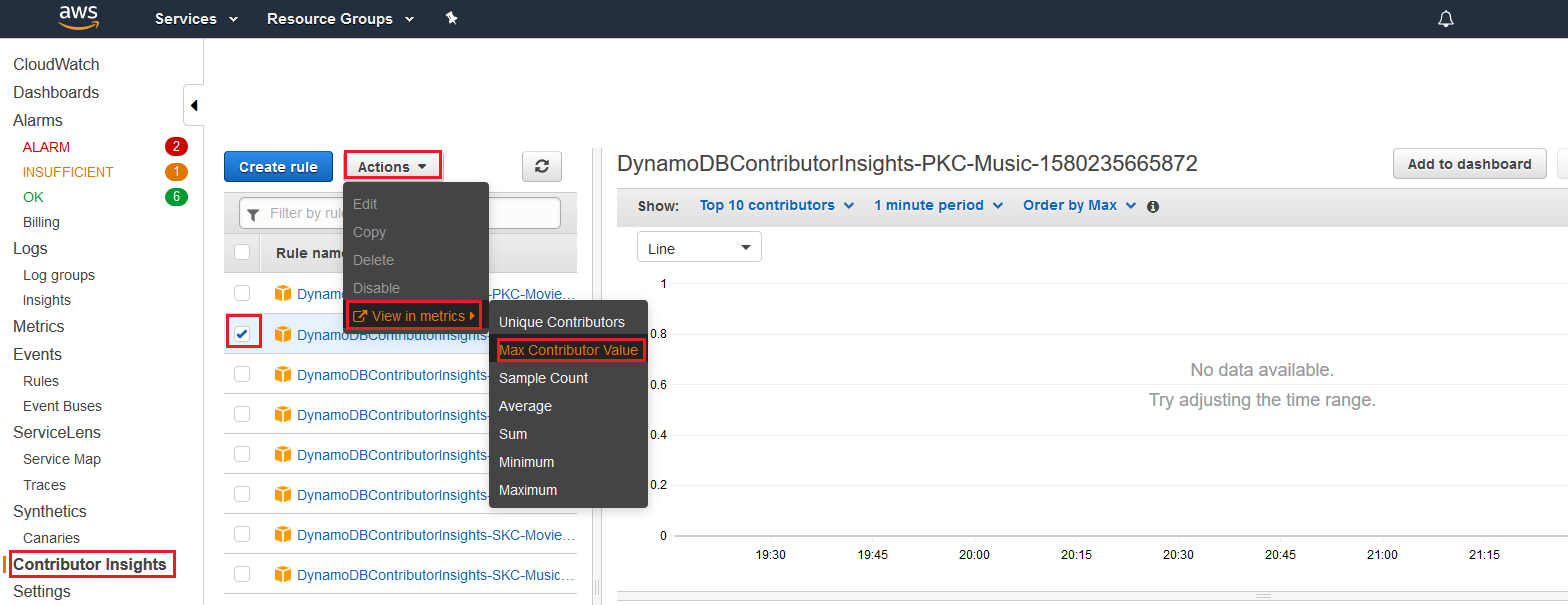
-
Wählen Sie in der Spalte Actions (Aktionen)die Option Create Alarm (Alarm erstellen).
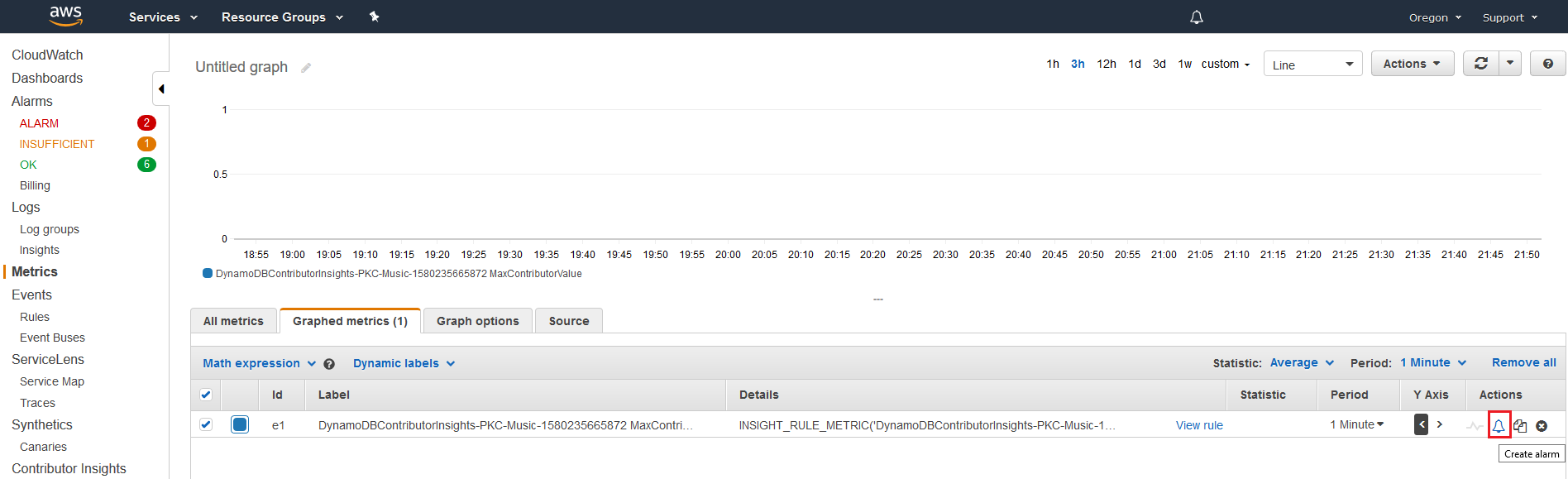
-
Geben Sie einen entsprechenden Schwellenwert ein und wählen Sie Weiter aus:
-
Für Objekte, auf die zugegriffen wird (PKC-Regeln): Geben Sie 50000 ein für
ConsumedThroughputUnits -
Für gedrosselte Elemente (PKT-Regeln): Geben Sie 1 ein, um bei jeder Drosselung gewarnt
ThrottleCountzu werden
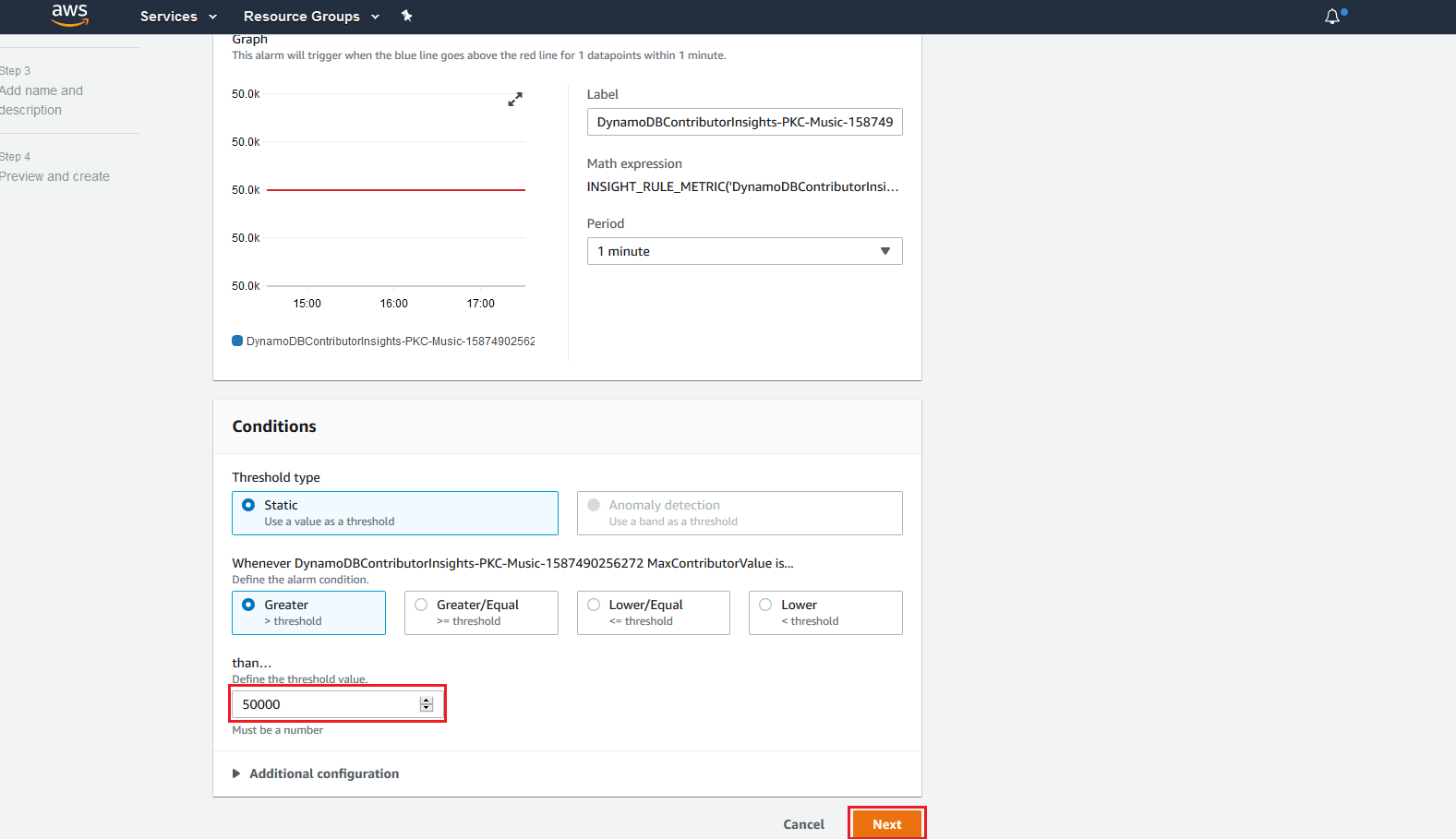
-
-
Einzelheiten zur Konfiguration der Benachrichtigung für den CloudWatch Alarm finden Sie unter Amazon-Alarme verwenden.
Verwenden von Contributor Insights (AWS CLI)
Das AWS CLI bietet programmatischen Zugriff auf Contributor Insights mit voller Unterstützung für beide Modi. Sie können den Modus angeben, wenn Sie Contributor Insights aktivieren, oder später zwischen den Modi wechseln.
Grundlegende Operationen im Standardmodus
Um Contributor Insights mit Standardeinstellungen zu verwenden
-
Aktivieren Sie CloudWatch Contributor Insights for DynamoDB in der
MusicBasistabelle im Modus Zugriffstasten und gedrosselte Tasten. Da dies der StandardmodusACCESSED_AND_THROTTLED_KEYSist, können Sie den Parameter weglassen.--contributor-insights-mode=ACCESSED_AND_THROTTLED_KEYSaws dynamodb update-contributor-insights \ --table-name Music \ --contributor-insights-action=ENABLE -
Aktivieren Sie Contributor Insights for DynamoDB auf dem
AlbumTitle-indexglobalen sekundären Index.aws dynamodb update-contributor-insights \ --table-name Music \ --index-name AlbumTitle-index \ --contributor-insights-action=ENABLE -
Rufen Sie den Status und die Regeln für die
Music-Tabelle und alle seine Indizes auf.aws dynamodb describe-contributor-insights --table-name MusicDie Antwort wird das angezeigte
ContributorInsightsModeFeld enthalten.ACCESSED_AND_THROTTLED_KEYS -
Listet den Status der
MusicTabelle und all ihrer Indizes auf.aws dynamodb list-contributor-insights --table-name Music
Den Modus mit gedrosselten Tasten aktivieren
Um Contributor Insights im Modus mit gedrosselten Tasten zu aktivieren
-
Aktivieren Sie CloudWatch Contributor Insights for DynamoDB in der
MusicBasistabelle mit gedrosseltem Tastenmodus.aws dynamodb update-contributor-insights \ --table-name Music \ --contributor-insights-action=ENABLE \ --contributor-insights-mode=THROTTLED_KEYS -
Aktivieren Sie Contributor Insights im Modus mit gedrosselten Tasten für den globalen Sekundärindex.
AlbumTitle-indexaws dynamodb update-contributor-insights \ --table-name Music \ --index-name AlbumTitle-index \ --contributor-insights-action=ENABLE \ --contributor-insights-mode=THROTTLED_KEYS -
Überprüfen Sie den Modus, indem Sie die Contributor Insights-Konfiguration beschreiben.
aws dynamodb describe-contributor-insights --table-name MusicIn der Antwort werden
ContributorInsightsModemehrTHROTTLED_KEYSund weniger Regeln als im Standardmodus angezeigt.
Zwischen den Modi wechseln
Um zwischen den Contributor Insights-Modi zu wechseln
-
Wechseln Sie vom Modus mit gedrosselten Tasten in den Modus Zugriff und gedrosselte Tasten.
aws dynamodb update-contributor-insights \ --table-name Music \ --contributor-insights-action=ENABLE \ --contributor-insights-mode=ACCESSED_AND_THROTTLED_KEYS -
Wechseln Sie vom Modus „Zugriffstasten und gedrosselte Tasten“ in den Modus „Tasten gedrosselt“.
aws dynamodb update-contributor-insights \ --table-name Music \ --contributor-insights-action=ENABLE \ --contributor-insights-mode=THROTTLED_KEYS -
Überprüfen Sie den Status während des Übergangs.
aws dynamodb describe-contributor-insights --table-name MusicWährend des Moduswechsels
ContributorInsightsStatuswird das als angezeigtENABLING. Sobald der Vorgang abgeschlossen ist, wird es wieENABLEDim neuen Modus angezeigt.
Contributor Insights verwalten
Um die Contributor Insights-Einstellungen zu verwalten
-
Deaktivieren Sie CloudWatch Contributor Insights for DynamoDB im
AlbumTitle-indexglobalen sekundären Index.aws dynamodb update-contributor-insights \ --table-name Music --index-name AlbumTitle-index \ --contributor-insights-action=DISABLE -
Listet alle Contributor Insights-Konfigurationen in Ihrem Konto auf.
aws dynamodb list-contributor-insightsDies zeigt alle Tabellen und Indizes, für die Contributor Insights aktiviert ist, zusammen mit ihren Modi.
-
Erhalten Sie detaillierte Informationen zu einer bestimmten Konfiguration.
aws dynamodb describe-contributor-insights \ --table-name Music \ --index-name AlbumTitle-index
Beispiele für Antworten
Hier sind Beispielantworten, die die Unterschiede zwischen den Modi zeigen:
Reaktion im Modus Zugriffstasten und gedrosselte Tasten
{ "TableName": "Music", "ContributorInsightsRuleList": [ "DynamoDBContributorInsights-PKC-Music-1234567890123", "DynamoDBContributorInsights-PKT-Music-1234567890123", "DynamoDBContributorInsights-SKC-Music-1234567890123", "DynamoDBContributorInsights-SKT-Music-1234567890123" ], "ContributorInsightsStatus": "ENABLED", "ContributorInsightsMode": "ACCESSED_AND_THROTTLED_KEYS", "LastUpdateDateTime": "2024-01-15T10:30:00.000Z" }
Reaktion im Modus „gedrosselte Tasten“
{ "TableName": "Music", "ContributorInsightsRuleList": [ "DynamoDBContributorInsights-PKT-Music-1234567890123", "DynamoDBContributorInsights-SKT-Music-1234567890123" ], "ContributorInsightsStatus": "ENABLED", "ContributorInsightsMode": "THROTTLED_KEYS", "LastUpdateDateTime": "2024-01-15T10:35:00.000Z" }
Beachten Sie, dass der Modus für gedrosselte Tasten weniger Regeln hat (nur PKT und SKT), was einer gezielteren Überwachung entspricht.